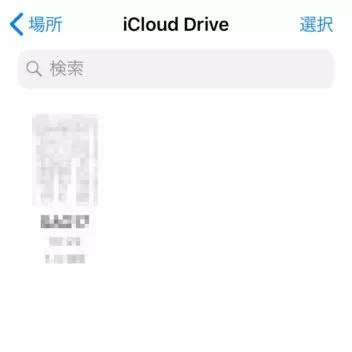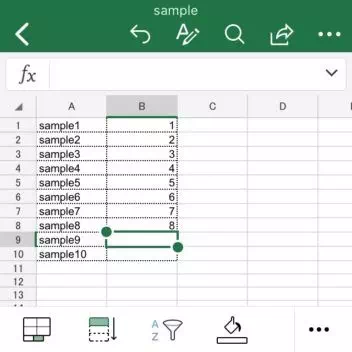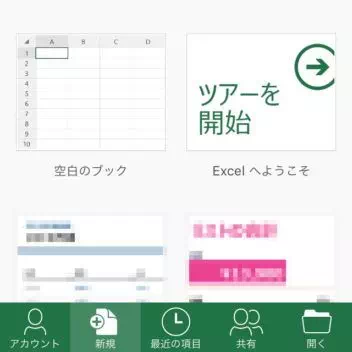Microsoft Officeの “Word” や “Excel” に “PowerPoint” などは、WindowsやMacと言ったパソコンで使うものと思われがちですが、iPhoneを始めとしたスマートフォンでも公式アプリが用意されており、編集・保存などの作業を行うことができます。
無料で使えるOfficeアプリ
日本国内ではパソコンにバンドル(付属している)されていることが多いので、別途に購入したことのある人は少ないかもしれませんが、単体で購入しようとすると意外と値が張るソフトウェアです。
しかし、iPhoneを始めとしたスマートフォンでは画面サイズが10.1インチ以下の場合に限り無料で使うことができるようになっています(2018年08月現在)。このため、いわゆる “スマートフォン” であればアプリをダウンロード&インストールするだけで “Word” や “Excel” に “PowerPoint” のファイルを編集・保存することが可能です。
アプリ 「Microsoft Word」をApp Storeで
アプリ 「Microsoft Excel」をApp Storeで
アプリ 「Microsoft PowerPoint」をApp Storeで
Officeアプリの使いかた
ログイン
無料で使う場合であってもMicrosoftアカウントでのログインが必要となるため、アカウントを持っていない場合には新規作成します。
ファイルを開く
WordやExcelにPowerPointのファイルを開くには、それぞれのアプリから開くことはもちろん、ファイルアプリから開くことができます。各ファイルと各アプリは関連付けが成されているので、ファイルをタップするだけで専用のアプリが起動します。
開いたファイルは、前述したように10.1インチ以下のデバイスに限り課金することなく編集・保存をすることが可能です。保存はデフォルトでは自動的に行われるので意識する必要は無いですが、手動で保存したい場合には『・・・』のメニューより操作することができます。
新規作成
WordやExcelにPowerPointのファイルを新規作成することもでき、白紙はもちろんテンプレートを使ったファイルの作成も可能です。
iPhoneを始めとしたスマートフォンでは画面サイズが小さすぎるため、大幅な修正などは難しいですが「少し直したい」と言った場合には使えるでしょう。また、10.1インチ以下であればiPadなどのタブレットのほうが使い勝手が良いでしょう。